
Мазмұны:
- Автор Lynn Donovan [email protected].
- Public 2023-12-15 23:49.
- Соңғы өзгертілген 2025-01-22 17:30.
қосу Сіздің Gmail Есептік жазбаға Outlook 2007 Қолдану IMAP
Алдымен жүйеге кіріңіз Gmail тіркелгісін таңдап, Параметрлер тақтасын ашыңыз. Қайта жіберу және POP/ түймесін басыңыз. IMAP tabandverify IMAP қосылған және өзгерістерді сақтаңыз. Келесі ашық Outlook 2007 , құралдар қойындысын > тіркелгі параметрлері > жаңа түймесін басыңыз.
Сол сияқты Gmail IMAP үшін Outlook 2007 бағдарламасын қалай конфигурациялауға болады?
Outlook 2007 Gmail орнату
- Outlook бағдарламасындағы мәзірден Құралдар > Тіркелгі параметрлері тармағын таңдаңыз.
- Электрондық пошта қойындысын басыңыз.
- Жаңа түймешігін басыңыз.
- Microsoft Exchange, POP3, IMAP немесе HTTP таңдалғанын тексеріңіз.
- Келесі түймесін басыңыз.
- Атыңызды енгізіңіз.
- Электрондық пошта мекенжайы астында толық Gmail мекенжайыңызды енгізіңіз.
Екіншіден, Outlook бағдарламасында Gmail қалай белсендіруге болады? Microsoft Outlook-ті Gmail-мен пайдалану
- Gmail тіркелгіңізге кіріңіз.
- Жоғарғы оң жақтағы беріліс белгішесін басып, Параметрлер тармағын таңдаңыз.
- POP және IMAP параметрлерін ашу үшін Forwarding және POP/IMAP түймесін басыңыз.
- IMAP қосу түймесін басыңыз.
- Өзгерістерді сақтау түймешігін басыңыз.
Сонымен қатар, Outlook бағдарламасындағы Gmail үшін IMAP параметрлері қандай?
Outlook бағдарламасын G Suite (бұрынғы GoogleApps) көмегімен пайдалану үшін конфигурациялаңыз
- Gmail жүйесіне кіріңіз.
- Жоғарғы оң жақтағы беріліс түймесін басыңыз.
- Параметрлер түймесін басыңыз.
- Қайта жіберу және POP/IMAP қойындысын басыңыз.
- IMAP қатынасу бөлімінде IMAP қосу опциясын таңдаңыз.
- Өзгерістерді сақтау түймешігін басыңыз.
- www.google.com/settings/security/lesssecureapps сайтына өтіңіз.
Gmail поштасын Outlook 2007 қызметіне қалай тасымалдауға болады?
Өзіңізді қосыңыз Gmail Есептік жазбаға Outlook 2007 IMAP пайдалану Алдымен жүйеңізге кіріңіз Gmail тіркелгісін таңдап, Параметрлер тақтасын ашыңыз. Қайта жіберу және POP/IMAP қойындысын басыңыз және IMAP қосылғанын тексеріңіз және өзгерістерді сақтаңыз. Келесі ашық Outlook 2007 , құралдар қойындысын > тіркелгі параметрлері > жаңа тармағын басыңыз.
Ұсынылған:
Salesforce сертификатын LinkedIn қызметіне қалай қосуға болады?

Сіз LinkedIn профиліне өтіп, Сертификатты қосу -> Сертификаттау атауы және сертификаттау орталығы (Salesforce Trailhead) астында өтуіңізге болады. Міне бітті
Bluetooth пернетақтасын Retropie қызметіне қалай қосуға болады?

Bluetooth адаптерін қосыңыз. Сымды USB контроллерін (немесе пернетақтаны) қосу Контроллердің микробағдарламасын жаңартыңыз. RetroPie нұсқасын тексеріңіз. RetroPie орнатуды ашыңыз. Bluetooth құрылғысының конфигурациясын ашыңыз. Контроллерді Pi құрылғысымен жұптау үшін жаңа Bluetooth құрылғысын тіркеңіз. Эмуляция станциясына жүктелген кезде контроллерді тануы үшін айтыңыз
RingCentral қызметіне телефон нөмірін қалай қосуға болады?
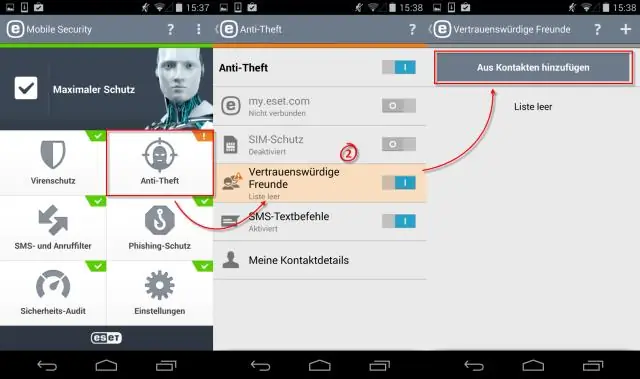
RingCentral тіркелгіңізде Телефон жүйесі бөліміне өтіңіз. Компания қойындысында Нөмір қосу түймесін басыңыз. Сандар қадамында «Тегін» түймесін басыңыз. Қолжетімді нөмірлерден Сандарды қосу опциясын таңдап, «Келесі» түймесін басыңыз
Алдымен MIDI пернетақтасын Pro Tools қызметіне қалай қосуға болады?

Pro Tools MIDI конфигурациясы Орнату түймешігін басыңыз және перифериялық құрылғыларға өтіңіз. MIDI контроллерлері қойындысын басыңыз. Пайда болған терезеден MIDI контроллерлері қойындысын таңдаңыз. Бірінші «Түр» ашылмалы мәзірін басып, M-AudioKeyboard таңдаңыз. Бірінші «Қабылдау» ашылмалы мәзірін басып, Оттегі 49 дюймді таңдаңыз
Камераны Facebook Live қызметіне қалай қосуға болады?

Қадамдар: Сандық камераны HDMI немесе SDI сымы арқылы сигнал түрлендіргіш қорабына қосыңыз. Камерадан ноутбукке сигнал жібере алатыныңызды растаңыз. Тікелей эфир бағдарламалық құралын ашыңыз. Facebook ашыңыз және тікелей эфирлік бағдарламалық құралға қосу үшін сервердің URL мекенжайын және StreamKey [нұсқауларды] табыңыз
